
Enlazar a un sitio web, correo electrónico, número de teléfono o página en Pages para iCloud
Puedes convertir texto y ciertos objetos (como cuadros de texto, figuras o imágenes) en un enlace que:
Salte a un marcador (en un documento de procesamiento de texto) o a una página (en un documento de disposición de página)
Abra un sitio web o un mensaje de correo electrónico
Llame a un número de teléfono
Puedes editar los textos o los destinos de los enlaces, o eliminar los enlaces para que el texto vuelva a comportarse como texto normal.
Nota: Si tu documento contiene ecuaciones o dibujos que hayas añadido con Pages para Mac, Pages para el iPhone o Pages para el iPad, también podrás añadir enlaces a esos objetos.
Añadir un enlace
Ve a Pages para iCloud
 e inicia sesión en tu cuenta de Apple (si es necesario).
e inicia sesión en tu cuenta de Apple (si es necesario).En el documento, selecciona el texto u objeto que deseas convertir en un enlace.
Nota: Por defecto, si escribes una dirección web o una dirección de correo electrónico válida (seguida de un espacio, una tabulación o el carácter retorno), se convierte automáticamente en un enlace activo.
Realiza una de las siguientes operaciones:
Haz clic en
 de la barra de herramientas, selecciona Enlace y, a continuación, elige un destino en el submenú.
de la barra de herramientas, selecciona Enlace y, a continuación, elige un destino en el submenú.Mantén pulsados la tecla Control (en un Mac) o el botón derecho del ratón (en un dispositivo Windows), haz clic en el texto u objeto seleccionados, selecciona “Añadir enlace” y, a continuación, elige un destino.
Indica los detalles del enlace:
Página web: escribe la URL de la página web en el campo Enlace.
Correo electrónico: escribe la dirección del destinatario del correo electrónico en el campo Para; puedes añadir un asunto para el correo o dejarlo en blanco.
Número de teléfono: en el campo Número, introduce un número de teléfono.
Marcador (solo en documentos de procesamiento de texto): haz clic en el menú desplegable Marcador y elige un destino.
Página (solo en documentos de disposición de página): haz clic en el menú desplegable Marcador y, a continuación, selecciona el marcador al que quieres enlazar.
Consejo: Puedes utilizar enlaces de página para crear una lista de enlaces en cualquier página que puedas utilizar para explorar el documento.
Para verificar el destino del enlace, haz clic en el botón que corresponda: “Abrir enlace”, “Redactar correo”, “Llamar”, “Ir al marcador” o “Ir a la página”.
Cuando hayas terminado, haz clic en la página para cerrar el editor de enlaces.
Si has seleccionado texto, este se subrayará. Si has seleccionado un objeto, aparecerá un botón de enlace (una flecha curvada) en la esquina inferior derecha.
Cuando haces clic en un enlace, puedes elegir ir al destino del enlace o editar el enlace.
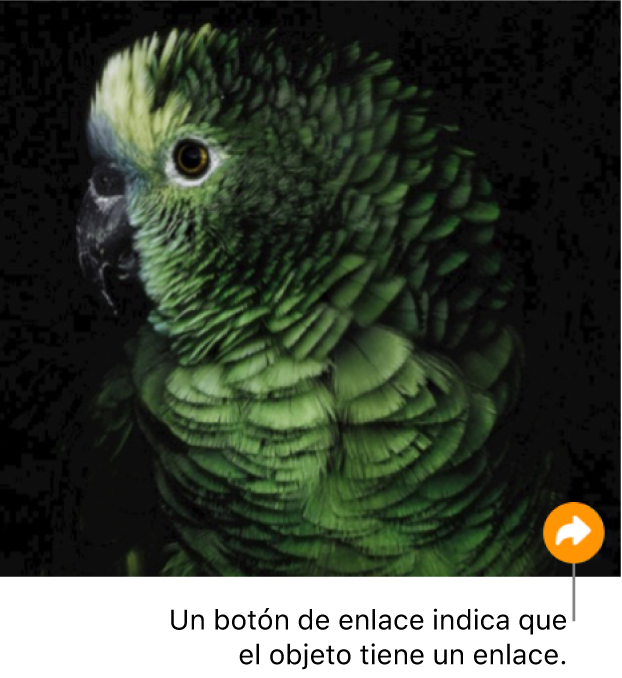
Editar o eliminar un enlace
Puedes editar el texto del enlace o cambiar el destino de un enlace de objeto o de texto en cualquier momento. También puedes eliminar un enlace para desactivarlo.
Ve a Pages para iCloud
 e inicia sesión en tu cuenta de Apple (si es necesario).
e inicia sesión en tu cuenta de Apple (si es necesario).En el documento, haz clic en el texto enlazado o en el botón de enlace.
Haz clic en Editar y, a continuación, realiza los cambios que quieras o haz clic en Eliminar enlace.